Slik bytter du mellom Minecraft-versjoner Den enkle måten

For å beskytte gamle verden, lagre nye funksjoner og holde Minecraft-versjonen synkronisert med din favoritt multiplayer-server, trenger alle å vite hvordan du justerer og lagre Minecraft versjon nummer. Les videre når vi viser deg hvordan.
Hvorfor justere versjonen og bruk profiler?
Som standard har Minecraft launcher en profil. Denne profilen er oppkalt etter Minecraft brukernavn og oppdateres automatisk til den nyeste versjonen av Minecraft uten noen innblanding dine vegne. For mange spillere som er bra, fordi de alltid vil ha den nyeste versjonen, spiller de seg selv på sin datamaskin (uten multiplayer), og / eller de gjør ikke mod.
For andre spillere, administrerer du ditt versionsnummer (og opprette separate profiler til forskjellige formål) er en viktig del av Minecraft-opplevelsen. Her er bare noen få eksempler på hvorfor du kanskje trenger eller ønsker å administrere versionsnummeret ditt.
Hvis du vil bevare en eldre verden du opprettet uten å risikere at verden opplever korrupsjon eller oppdateringsproblemer når du flytter til en nyere versjon av Minecraft , må du låse profilen til den eldre versjonen.
Hvis du spiller online, vil de fleste multiplayer-servere vanligvis ikke umiddelbart oppdatere til den nyeste versjonen, da det er en stor hodepine for servereierne å utføre store oppdateringer. Mincraft 1.8 har vært ute i nesten tre måneder fra denne opplæringen, for eksempel, men flertallet av multiplayer-servere kjører fortsatt 1.7. *.
På motsatt side av spillspektret, hvis du vil teste ut blødningen Kantsegenskaper i de nye eksperimentelle utgivelsene du vil sette opp en profil for den mest aktuelle "øyeblikksbilde" bygger, slik at du kan prøve ut funksjoner som kan ta måneder (eller lenger) for å nå publiseringsoppbyggingen.
Videre, Du kan gjøre alle de ovennevnte (og flere) radikalt mer praktiske ved å bruke det enkle profilsystemet som er bygd inn i Minecraft-lanseringen for å gjøre det enkelt å velge hvilken versjon du vil ha for oppgaven ved hånden, så vel som (og denne delen er enormt praktisk) isolere verden din sparer for å beskytte dem mot korrupsjon.
Endre Minecraft Versjonsnummer
Hvis alt du trenger å gjøre er å endre versjonen, er prosessen for å gjøre det veldig enkelt. Vi skal begynne med å markere den prosessen slik at de av dere som hopper inn i opplæringen for en rask løsning, kan få det til å reparere og komme tilbake til å spille. Vi vil imidlertid oppfordre deg til å lese over neste avsnitt "Bruke Profiler "For å isolere og beskytte din verden, sparer du også, og gjør livet ditt litt mer praktisk.
For å endre Minecraft-versionsnummeret, kjør lanseringen og logg inn på Minecraft-kontoen. På hovedskjermbildet trykk på "Rediger profil" -knappen under profilnavnet ditt i nedre venstre hjørne.
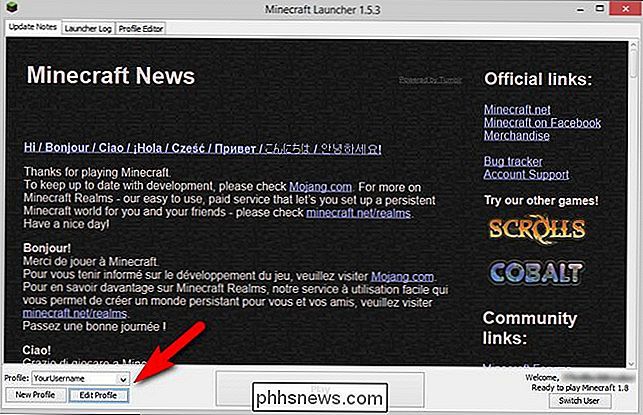
I profilredigering er endring av versionsnummeret ditt så enkelt og bruk en rullegardinmeny.
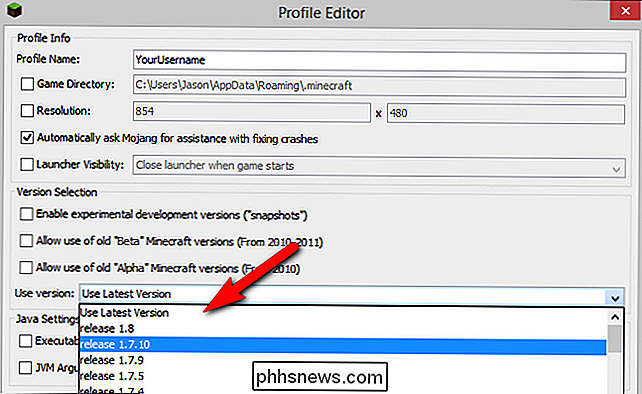
I "Versjonsvalg" -boksen, midtveis ned på skjermbildet Profileditor, aktiverer rullegardinmenyen "Bruk versjon" og velg hvilken versjon du vil bruke. Når du har valgt ditt valg, klikker du på "Lagre profil."
Hvis ditt eneste mål er å endre versjonsnummeret for primærprofilen din, er du alt satt. Hvis du vil gjøre bruk av forskjellige versjonsnumre veldig praktisk, så vel som å holde verdenene dine skilt av Minecraft-versjonsnummer, må du dra nytte av profilsystemet. La oss ta en titt på det nå.
Bruke Profiler
Profilsystemet i Minecraft launcher er en veldig praktisk måte å både gjøre Minecraft-opplevelsen enklere og holde Minecraft-ordene isolerte fra hverandre basert på versjonsnummer (og hvis du har modded din klient, basert på mods også).
De to viktige tingene å fokusere på når du bruker profiler, er versionsnummeret (som vi dekket i det siste avsnittet) og spillkatalogen (som er hvor spilldataene er lagret). De fleste bruker aldri profilsystemet, og hvis de gjør det, endrer de nesten aldri standard spillkatalog. Dette er problematisk som det setter alle verdenen din sparer i samme katalog (inkludert verdener laget med gamle og / eller modded versjoner av Minecraft). Det er ganske mye en oppskrift på katastrofe som du kan ødelegge verdener og forårsake andre problemer ved å åpne dem med feil versjon av Minecraft.
For å hindre det, skal vi lage noen profiler for å dele opp versjonsnumrene og endre standard spilldata katalog for hver profil. Selv om dette på en teknisk måte medfører litt diskplass overhead (rundt 100-130 MB per profil), er det mer enn verdt det når det gjelder å holde verden redd isolert og slikt.
Endre standard spillkatalog
Til demonstrasjonsformål Vi skal lage en ny profil og lagre alle spilldataene på et nytt sted. Før vi begynner å bytte ting rundt, la oss lage den nye profilen.
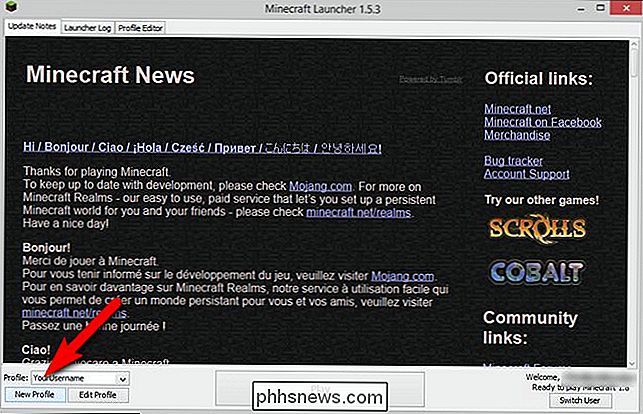
Gjør det ved å klikke på "Ny profil" -knappen; Dette vil laste profilredigeren som vist nedenfor.
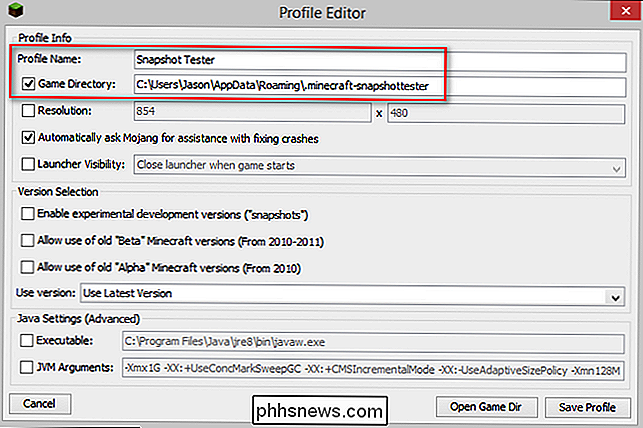
Vi har gjort to modifikasjoner her. Først har vi gitt profilen et navn "Snapshot Tester" (vi viser deg hvordan du aktiverer stillbilder i neste trinn), og vi har angitt en annen datakatalog ved å sjekke "Game Directory" og legge til standard ". minecraft "katalog til" .minecraft-snapshottester ". Nå sparer hele vår verden for Snapshot Tester-profilen til en egen katalog fra standardprofilen.
Aktiverer eldre og eksperimentelle versjoner
En del av årsaken du kanskje vil tinker med versjonsnumre og bruke profiler, er å spille veldig gammel versjon av Minecraft (som ikke vises i standardlisten) eller helt nye stillbilder. La oss aktivere disse elementene i versjonens valgliste.
Fra innsiden av editoren, sjekk av alle alternativene under "Versjonsvalg" -delen som gjelder for hva du vil laste. Kontroller det første alternativet hvis du vil aktivere eksperimentelle utgivelser, og deretter sjekke de neste to hvis du vil leke med de svært gamle Beta- og Alpha-utgivelsene fra circa 2010-2011.
Når du merker av for "Aktiver eksperimentell utvikling bygger "Boksen får du denne advarselen:

Det er nettopp derfor vi bruker profilsystemet og holder våre verdener skilt i forskjellige spilldata kataloger. Du får en lignende advarsel når du aktiverte Alpha og Beta. Dette er nettopp hvorfor vi oppfordrer alle til å bruke profiler kombinert med separate spilldata kataloger: det holder dine verdener trygge.
Når du har sjekket dem av og akseptert advarselen, ser du et betydelig utvidet antall versjoner i rullegardinmenyen "Bruk versjon".
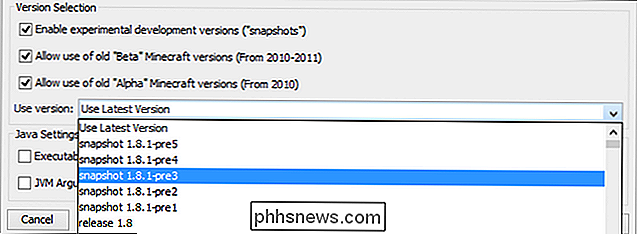
Du kan nå velge fra publiserte utgivelser, samt stillbilde, beta og alfa-bygg. Husk advarselen skjønt! Lag en profil og separat katalog for hver større versjon du tryout; ingen blanding av stillbilder med gamle alfa-verdener.
Du kan gjenta denne profilbyggingsprosessen for alt du trenger en egen profil. Spill på en gammel server som aldri har oppdatert over 1.6.4? Lag en profil for det. Vil du spille Minecraft som det er 2010? Lag en Alpha-profil. Vil du få plass til barna dine til å rote rundt med Minecraft uten å ødelegge hverandres verden? Du kan også lage profiler for det.
Selv om de fleste spillere holder fast med standardprofilen og bare dumper alt i samme spilldata mappe, anbefaler vi det og håper du vil øve god datahygiene og beholde alle dine versjoner og verden sparer lykkelig siled i egne profiler og mapper.

Slik ser du flere sider på en gang i Word
Når du legger ut dokumentet ditt i Word, er det noen ganger nyttig å vise flere sider på skjermen samtidig, spesielt hvis du har en stor skjerm . Hvis du ser flere sider om gangen, kan du få en følelse av hvordan den generelle utformingen ser ut. MERK: Vi brukte Word 2013 til å illustrere denne funksjonen.

Slik synkroniserer du Android-varsler med Windows 10-jubileumsoppdatering
Med Windows 10 årsdagen oppdaterte Microsoft en enkel måte å se din Android-telefonvarsler på din PC. Det er ikke så robust som noen av tredjepartsalternativene der ute, men det er ekstremt enkelt å sette opp og enda enklere å bruke. RELATED: Slik sender du tekstmeldinger fra din PC med Android-telefonen din Den beste delen av alt dette er at det er bokstavelig talt ingen oppsett på PC-siden.



